
时间:2020-11-02 16:30:42 来源:www.win10xitong.com 作者:win10
今天有一位用户说他安装了win10系统以后,在使用中突然遇到了win10系统登录密码输入框的情况,而且我相信大部分网友都并不是电脑高手,都不知道该怎么解决win10系统登录密码输入框的问题。那win10系统登录密码输入框的问题有办法可以处理吗?当然是可以的,我们不妨试试这个方法:1、在Cortana搜索栏上输入regedit,点击进入注册表编辑器。2、定位到【HKEY_LOCAL_MACHINE\Software\Policies\Microsoft\Windows】,新建项CredUI就搞定了。结合下面的图文,就可以彻底知道win10系统登录密码输入框的操作方式。
具体方法如下:
第一步:在Cortana搜索栏上输入regedit,点击进入注册表编辑器。
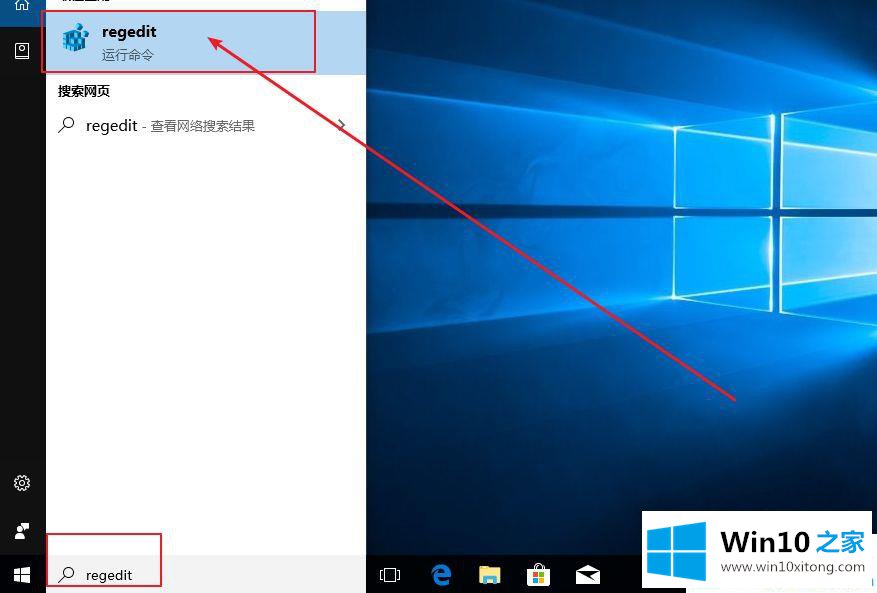
第二步:定位到【HKEY_LOCAL_MACHINE\Software\Policies\Microsoft\Windows】,新建项CredUI.
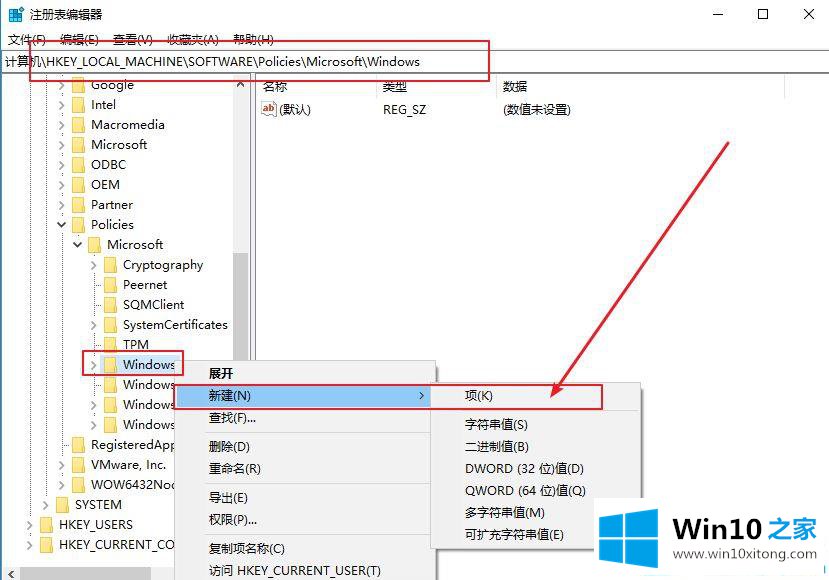
第四步:新建DWORD(32位)值,命名为DisablePasswordReveal。
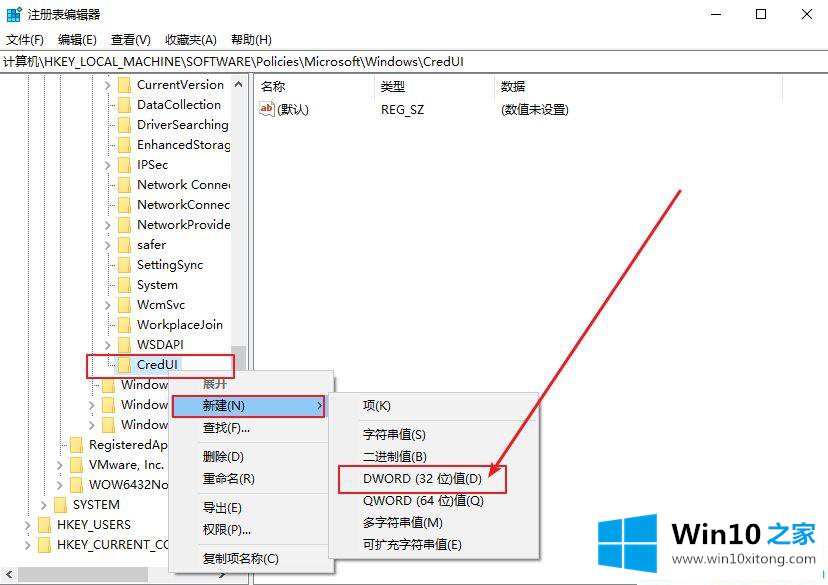
第五步:双击修改数值数据为1,点击"确定"后,即可生效。
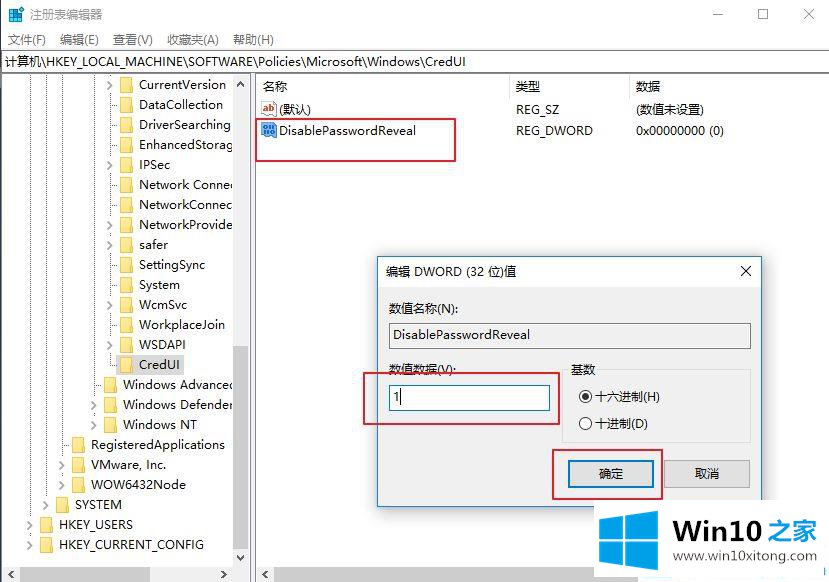
第六步:此时可尝试锁屏,然后用密码输入方式进行解锁,你会发现输入框右端的显示按钮已经消失,密码只能显示为圆点。
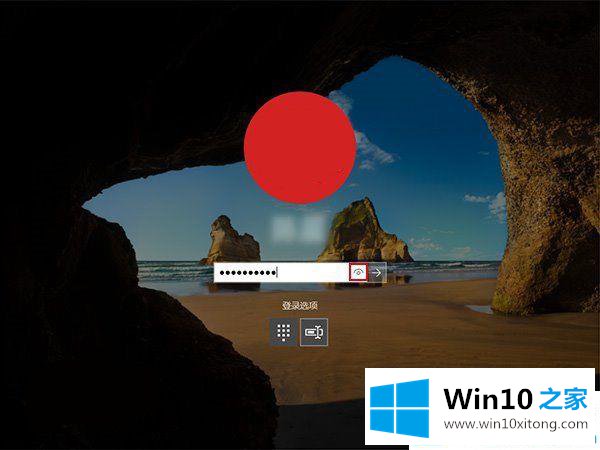

以上就是怎么将win10系统登录密码输入框的密码显示功能关闭的操作方法,如果你想恢复这个功能,只需删除DisablePasswordReveal即可。
如果你遇到了win10系统登录密码输入框的问题不知道怎么办,那么可以好好阅读一下上面所说的方法,肯定是可以解决的。欢迎大家给小编进行留言。